win10 administrator登录 win10怎么使用管理员账户登录
更新时间:2023-09-08 13:53:50作者:jiang
win10 administrator登录,在使用Windows 10操作系统时,有时候需要以管理员账户登录以获取更高的权限和管理功能,Win10管理员登录可以为用户提供更多的操作自由和系统控制权,方便进行一些需要管理员权限的操作。如何使用管理员账户登录Win10呢?接下来我们将详细介绍Win10管理员登录的方法和步骤,帮助用户快速掌握这一技巧。无论是安装软件、更改系统设置还是进行其他需要管理员权限的操作,都可以通过管理员账户登录Win10来轻松实现。
步骤如下:
1.第一步打开win10系统,桌面找到此电脑,鼠标右键管理
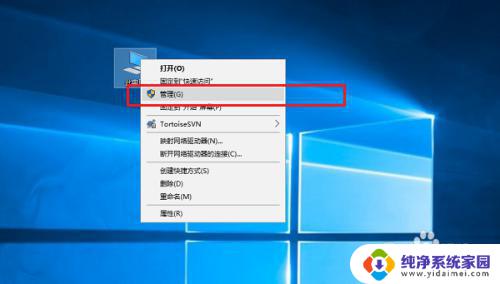
2.第二步进去计算机管理之后,点击本地用户和组
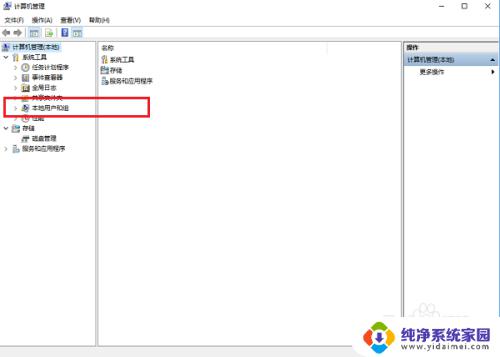
3.第三步点击用户,选择Administrator。鼠标右键属性
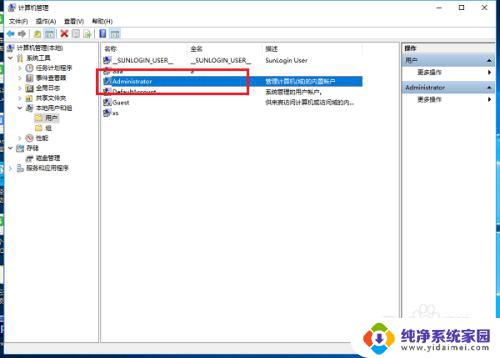
4.第四步进去Administrator属性界面,可以看到账户被禁用了
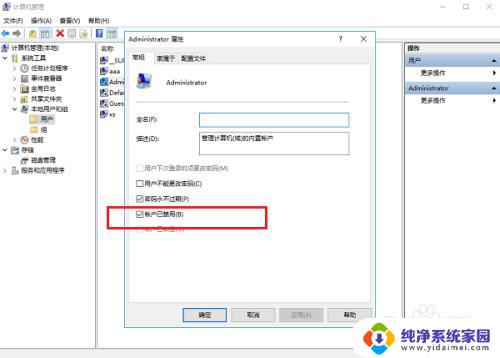
5.第五步取消账户已禁用的勾选,点击确定。就可以使用Administrator登录了
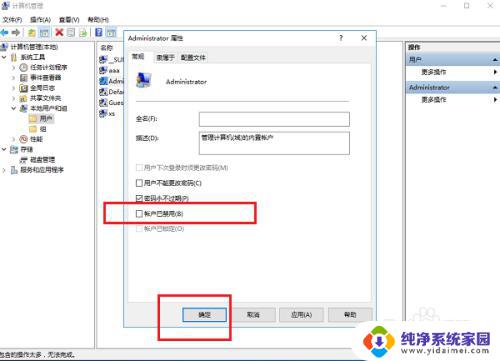
以上就是Win10管理员登录的全部内容,如果您遇到了类似的问题,可以参考本文中介绍的步骤来进行修复,希望这篇文章对大家有所帮助。
win10 administrator登录 win10怎么使用管理员账户登录相关教程
- win10使用微软账户登录 WIN10如何使用微软账户登录
- 笔记本电脑怎么登录账户 Win10系统怎么使用Microsoft账户登录
- windows登录账户 Win10系统怎样使用Microsoft账户登录
- win10怎么登录账号 Win10系统如何使用Microsoft账户登录
- win10使用管理员登录 win10管理员模式进入方法
- 怎样将win10登录时的超级管理员账户隐藏 win10家庭版隐藏超级管理员账户方法详解
- windows10怎么切换用户登录 Win10如何切换用户账号登录
- win10如何使用本地账户 win10如何使用本地账户登录
- win10登录出现两个账户 win10登录界面出现多个账户怎么办
- win10怎么取消账户登录 如何在win10上取消开机账户登录界面
- 怎么查询电脑的dns地址 Win10如何查看本机的DNS地址
- 电脑怎么更改文件存储位置 win10默认文件存储位置如何更改
- win10恢复保留个人文件是什么文件 Win10重置此电脑会删除其他盘的数据吗
- win10怎么设置两个用户 Win10 如何添加多个本地账户
- 显示器尺寸在哪里看 win10显示器尺寸查看方法
- 打开卸载的软件 如何打开win10程序和功能窗口